Publier des brouillons de modèles ou revenir sur des modifications non publiées
Comment publier des brouillons de modèles ou revenir sur des modifications non publiées ?Pourquoi dois-je publier des ébauches de modèles ?
Il peut arriver que vous souhaitiez modifier un modèle sur plusieurs jours, afin de vous assurer qu'il est détaillé et prêt, avant que votre équipe ne commence à l'utiliser pour les inspections. Grâce à l'Éditeur de modèles, vous pouvez apporter des modifications en toute tranquillité, car chaque modification est enregistrée à l'état de brouillon, ce qui vous permet de décider du moment où vous souhaitez publier les modifications. N'oubliez pas que si vous modifiez un modèle déjà utilisé, votre équipe ne bénéficiera pas des dernières modifications tant que vous n'aurez pas publié le brouillon du modèle.
Toutes les modifications que vous apportez dans l'éditeur de modèles seront automatiquement enregistrées en tant que brouillon. Le statut sera indiqué par « Enregistrer...» et « Modifications non publiées enregistrées ».
Vous aurez besoin
Les modifications publiées apportées aux modèles ne s'appliquent qu'aux nouvelles inspections.
Publier une ébauche de modèle
Sélectionnez
 Modèlesdans le menu de gauche.
Modèlesdans le menu de gauche.Cliquez sur le modèle et sélectionnez Modifier le modèle dans le panneau latéral.
Mettez à jour votre modèle en conséquence.
Cliquez sur Publieren haut à droite de la page pour publier le modèle. Si vous n'êtes pas prêt à publier le modèle, vous pouvez retourner à la liste des modèles et revenir lorsque vous serez prêt.
Ouvrez l'application portable.
Appuyez sur
Inspectionsen bas de votre écran.
Sélectionnez l'onglet Modèlesen haut de votre écran.
Appuyez sur le modèle et sélectionnez
Modifier le modèle dans les options contextuelles.
Mettez à jour votre modèle en conséquence.
Appuyez sur Publier en haut à droite de votre écran pour publier le modèle. Si vous n'êtes pas prêt à publier le modèle, vous pouvez retourner à la liste des modèles et revenir lorsque vous serez prêt.
Annuler des modifications non publiées
Sélectionnez
 Modèlesdans le menu de gauche.
Modèlesdans le menu de gauche.Cliquez sur le modèle et sélectionnez Modifier le modèledans le panneau latéral. Vous pouvez savoir si un modèle a un brouillon grâce à l'étiquette « Modifications non publiées ».
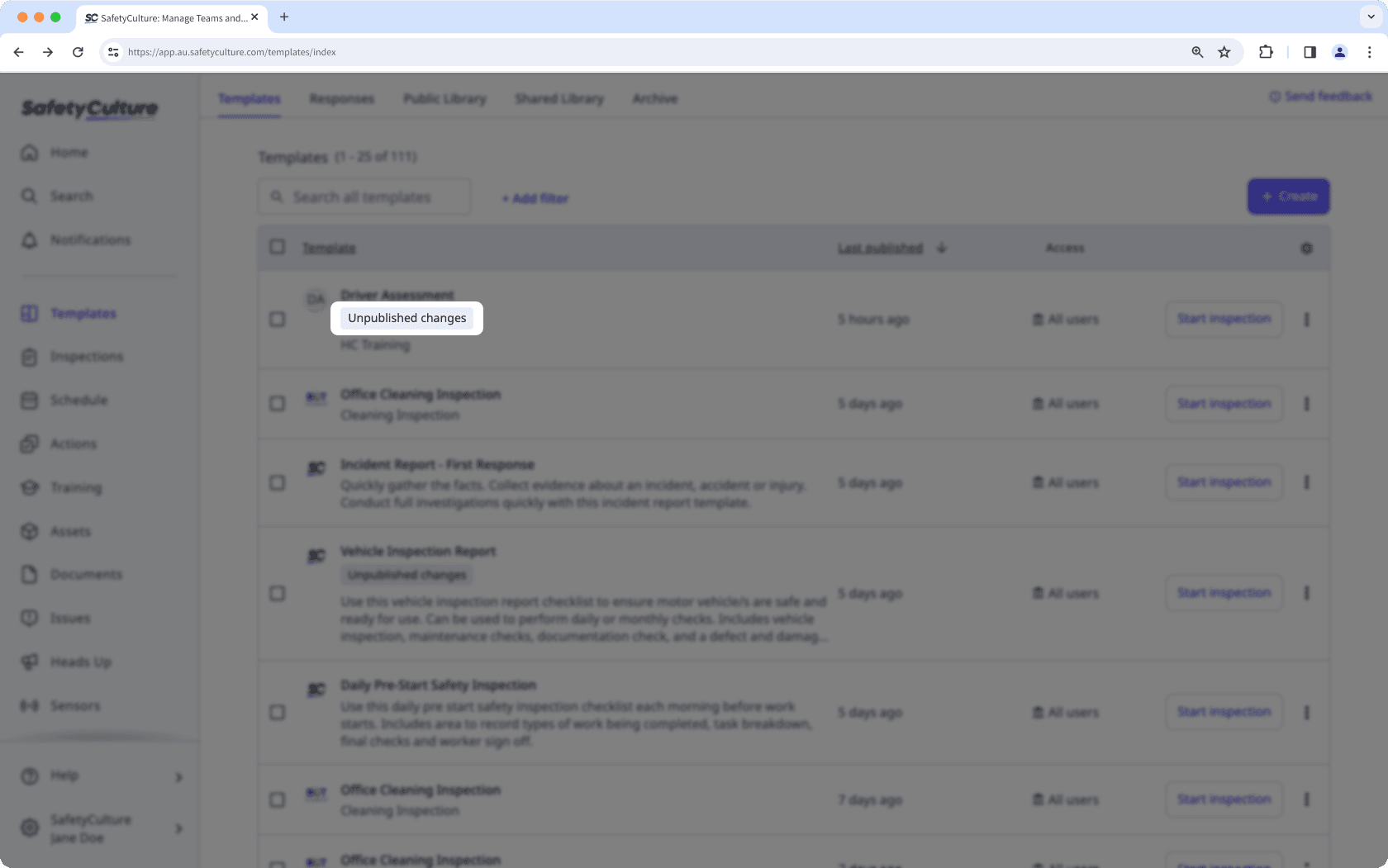
Cliquez sur
en haut à droite de la page et sélectionnez
Annuler les modifications.
Dans la fenêtre contextuelle, cliquez sur Annuler les modifications.
Ouvrez l'application portable.
Appuyez sur Inspections en bas de votre écran.
Sélectionnez l'onglet Modèles en haut de votre écran.
Appuyez sur le modèle et sélectionnez
Modifier le modèle dans les options contextuelles.
Appuyez sur
en haut à droite de votre écran, puis appuyez sur
.
Appuyez sur Annuler les modifications.
FAQ
Le fait d'apporter une modification à un modèle, puis de l'annuler, sera toujours considéré comme une modification. Vous pouvez laisser les modifications ou publier le modèle lorsque vous êtes prêt.
Toute personne ayant le niveau d'accès « Conduire, modifier » à ce modèle pourra le modifier et voir les modifications non publiées. Ils peuvent continuer à modifier le modèle là où vous l'avez laissé ou le publier lorsqu'ils sont prêts.
Cette page vous a-t-elle été utile?
Merci pour votre commentaire.